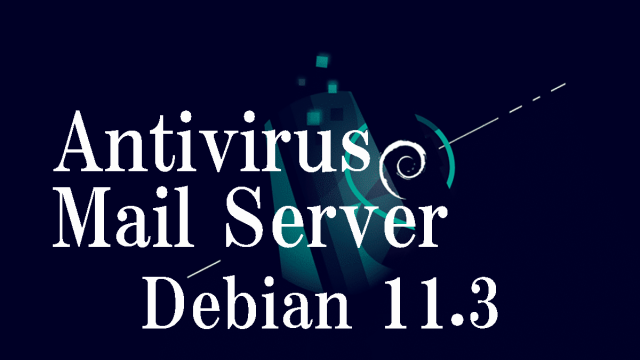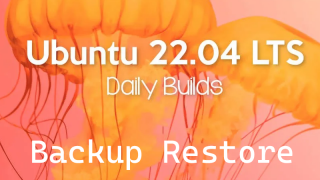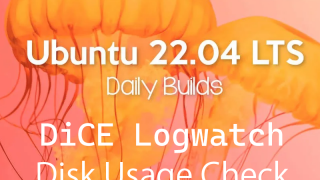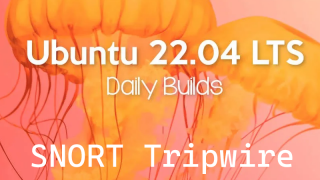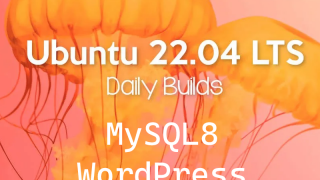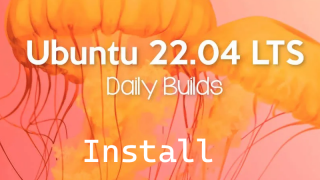 Ubuntu22.04
Ubuntu22.04 Ubuntu Server22.04 : イメージの入手とインストール
Ubuntu Server 22.04インストールイメージのダウンロードUbuntu Serverのインストール用メディアはインターネット上の公式サイトからダウンロードできます。高速な回線さえあれば2~3分程度でOS自体をダウンロードすることができます。ダウンロードしたisoファイルからインストール用CD/DVDを作成する必要があります。(約1.2G)Vmware等を使用して仮想マシンにインストールする場合はisoファイル自体を利用できます。isoファイルのダウンロード先は「Ubuntu 公式ダウンロードサイト」です。Ubuntu Server 22.04 インストール上記で作成したインストールディスクから起動できるようにBIOSを変更して、PCを起動する